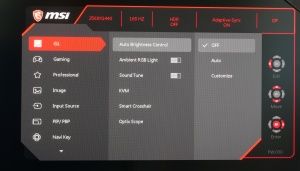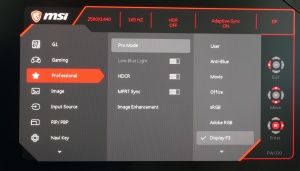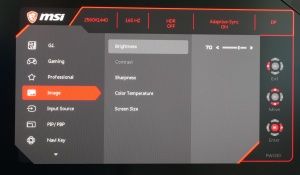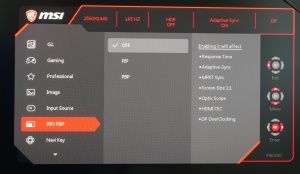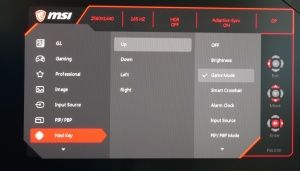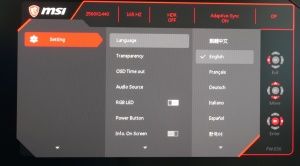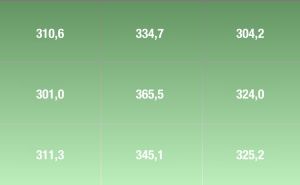Die Ergonomie eines Monitors kann sehr viel dazu beitragen, über einen längeren Zeitraum bequem am Schreibtisch zu sitzen. In unserer Ergonomie-FAQ gehen wir auf die wichtigsten Einstellmöglichkeiten am Monitor ein, zeigen darüber hinaus aber auch, wie der Schreibtischstuhl oder Schreibtisch eingestellt werden müssen.
Mechanische Einstellmöglichkeiten
Der Optix MPG321QRFDE-QD bietet die aktuell üblichen Einstellmöglichkeiten für einen Monitor der 32-Zoll-Klasse. Die Höhe kann in einem Bereich von 100 mm angepasst werden, was nicht allzu viel ist. Absolut gesehen bieten andere Geräte einen größeren Anpassungsspielraum, bedingt durch die Bauhöhe des 16:9-Panels reicht die von MSI integrierte Verstellung jedoch aus.
Zudem kann die Neigung des Panels in einem Bereich von -5° bis 20° angepasst werden, während sogar eine Drehung um 30° nach links und rechts möglich ist. Die Pivot-Funktion wurde nicht integriert, ist bei Gaming-Geräten aber auch weniger wichtig.
Nun fallen die Einstellmöglichkeiten zweckdienlich, jedoch nicht übertrieben großzügig aus. Wer größeren Spielraum für die Anpassungen braucht, kann zu einem Monitor-Arm im 100x100-mm-Standard der VESA greifen.
OSD und Bedienelemente
Keine großen Überraschungen gibt es beim Bedienkonzept. Als Haupt-Bedienelement setzt MSI auf einen Joystick, der (von vorn gesehen) im rechten unteren Eck der Rückseite verbaut wurde. Anfänglich muss die Position also ertastet werden, einmal verinnerlicht, geht das Handling aber schnell und sicher von der Hand. Auf der Unterseite des Rahmens verbaut MSI zwei Tasten. Im rechten Eck handelt es sich um den Hauptschalter, während die linke Taste über das OSD individuell mit Shortcuts belegt werden kann.
Das OSD ist typisch für die Gaming-Monitore von MSI strukturiert und bietet einen großen Funktionsumfang, der mit einer sinnvollen Aufteilung der Menüpunkte kombiniert wird. So sollten sich auch weniger erfahrene Anwender schnell zurechtfinden. Ungewohnt ist lediglich, dass MSI die Presets auf verschiedene Unterpunkte aufteilt. Es werden außerdem zahlreiche Features für Spieler geboten.
Wer das OSD umgehen möchte, der kann zudem auf die GamingOSD-Software zurückgreifen, die MSI nun noch etwas moderner aufgehübscht hat. Der Funktionsumfang kann gefallen, denn es besteht nicht nur die Möglichkeit, die OSD-Funktionen mit der Maus zu bedienen, sondern es werden darüber hinaus weitere Komfort-Features integriert.
So lassen sich verschiedene Profile erstellen und automatisch beim Start einer vorab festgelegten Anwendung starten. Ebenso kann justiert werden, an welcher Stelle eine Anwendung erscheinen soll. Wer häufig mit einem festen Raster an Programmen arbeitet, wird schnell einen Vorteil bemerken.
Stromverbrauch
Stromverbrauch
Werbung
Unsere Messungen zum Stromverbrauch haben wir wie üblich bei einer Leuchtdichte von 150 cd/m² durchgeführt.
Dabei benötigt der MSI MPG321QRFDE-QD 32,9 W, was ein recht hoher Wert für ein aktuelles 32-Zoll-Display mit WQHD-Auflösung ist. Das UHD-Geschwister-Modell verbraucht mit 35,5 W nur wenig mehr Strom.
Damit zusätzlich Strom eingespart werden kann, integriert MSI einen Helligkeitssensor im unteren Displayrahmen. Dieser stellt die Helligkeit des Backlights in Abhängigkeit von der Helligkeit im Raum in Abhängigkeit von einer vorab festgelegten Helligkeit ein. Das funktioniert in der Praxis recht gut. Die Technik regelt schnell nach, nur bei sehr großen Helligkeitssprüngen kommt es zu einer Bedenksekunde.